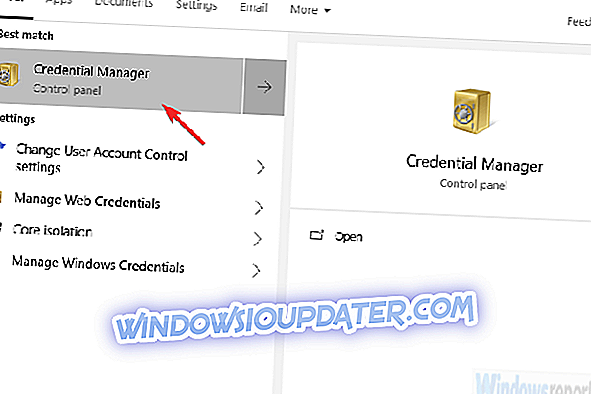Depuis son introduction sur Windows 10, Microsoft Edge a eu plus de défaillances que de hauts. Ce navigateur intégré est loin d’être un concurrent de même niveau avec Chrome et Firefox. Quelques problèmes sont assombris par quelques problèmes, ce que personne ne veut traiter au quotidien.
Pas nécessairement des briseurs d’offres, mais des choses comme le serveur Edge qui demande un nom d’utilisateur et un mot de passe chaque fois que vous l’exécutez peuvent être un peu fastidieux. Ne vous inquiétez pas, nous avons une solution pour vous.
Comment empêcher le serveur Microsoft Edge de demander un nom d'utilisateur et un mot de passe
Étape 1 - Recherchez les programmes malveillants et supprimez les PUP
C'est assez rare sur un ordinateur personnel. Par contre, cela peut arriver de temps en temps sur un PC partagé. Bien sûr, il est de la plus haute importance de savoir s’il s’agit d’une invite Windows légitime ou si un logiciel de publicité tente de détourner votre PC. Cela ne devrait pas être si difficile, car les fenêtres d'invite ne devraient pas se distinguer de l'interface Edge.
Si vous n'êtes toujours pas sûr et que nous préférons l'approche «mieux vaut prévenir que guérir», veillez à désinstaller toutes les applications tierces suspectes et à rechercher les programmes malveillants. Pour une meilleure prise en main d'une éventuelle infection par un adware, vous pouvez utiliser l'une des nombreuses solutions anti-PUP. Certaines solutions antimalware tierces disposent d’outils dédiés; il n’est donc pas nécessaire d’utiliser Malwarebytes AdwCleaner ni aucun autre logiciel supplémentaire.
Une fois que vous avez vérifié la présence de programmes tiers et analysé les programmes malveillants, vous devez redémarrer votre PC et vérifier à nouveau Edge. Si le serveur Edge demande un nom d'utilisateur et un mot de passe, assurez-vous de passer à une étape supplémentaire.
Si vous souhaitez être en sécurité tout en surfant sur Internet, vous devrez vous procurer un outil entièrement dédié à la sécurité de votre réseau. Installez maintenant Cyberghost VPN et sécurisez-vous. Il protège votre PC contre les attaques lors de la navigation, masque votre adresse IP et bloque tous les accès indésirables.
Étape 2 - Vérification du gestionnaire des informations d'identification
La raison la plus probable de cet événement est le mashup des informations d'identification. Notamment, pour une raison quelconque, les utilisateurs concernés ne disposent pas des autorisations d'accès appropriées lorsqu'ils sont connectés au compte Microsoft sous Windows 10.
Ainsi, avant qu'Edge ne vous permette d'accéder aux données synchronisées connectées à votre compte Microsoft, vous devez entrer un nom d'utilisateur et un mot de passe à chaque fois.
Pour éviter d'autres problèmes avec le serveur Microsoft Edge demandant le nom d'utilisateur et le mot de passe, procédez comme suit:
- Dans la barre de recherche Windows, tapez Credential et ouvrez Credential Manager.
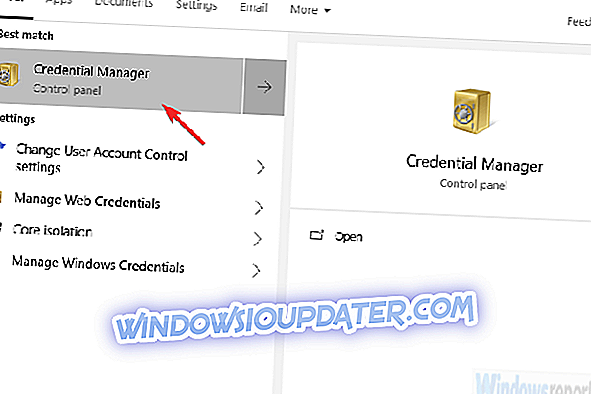
- Ouvrir les informations d'identification Web .
- Supprimez le mot de passe des informations d'identification et vous devriez être prêt à partir.
Cela dit, nous pouvons conclure cet article. Si vous avez des questions ou, éventuellement, une solution alternative, n'hésitez pas à les poster dans la section commentaires ci-dessous.